Как изменить,оставить и вручную запускать автоматическе обслуживание в Windows 8.
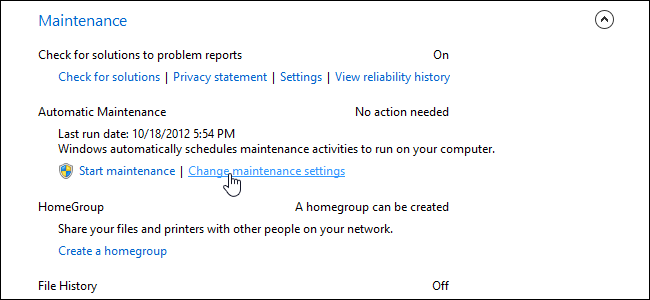
Windows 8 имеет новую функцию,которая позволяет автоматически запускать запланированное ежедневное обслуживание на вашем компьютере. Эти задачи обслуживания,работают в фоновом режиме и включают обновление системы безопасности и сканирование программного обеспечения Windows обновлений,дефрагментацию дисков и диагностику системы.
Я уже показывал вам, как к автоматизировать обслуживание в Windows 7, Vista и XP. Обслуживание Windows 8 осуществляется автоматически по умолчанию,производительность и энергетическая эффективность были улучшены по сравнению с Windows 7.Программа для автоматического сопровождения Windows 8, называется MSchedExe.exe и она находится в каталоге C:WindowsSystem32 .
Далее я покажу вам,как вы можете изменить режим автоматического поддержания параметров в Windows 8 и как вы можете начать и остановить обслуживание вручную.
ПРИМЕЧАНИЕ: похоже, что вы не можете выключить автоматическое поддержание в Windows 8. Для этого Вам нужно изменить настройки и запускать и останавливать его вручную.
Для доступа к установкам технического обслуживания, переместите мышь на Рабочем столе в левый нижний угол экрана,пока не увидите кнопку экрана Начать.Щёлкните правой кнопкой мыши и из из контекстного меню выберите Панель Управления.Для доступа к этому меню,Вы также можете нажать сочетание клавиш Windows + X . Если вы в настоящее время на начальном экране, нажмите Windows key + D, чтобы переместиться на рабочий стол.
Если окно Панель Управления отображается в режиме Категории, выберите в раскрывающемся списке рядом с Просмотр в верхнем правом углу. Выберите либо Крупные значки или Маленькие иконки.
Щелкните Action Center.
В окне Action Center, нажмите кнопку со стрелкой вниз на заголовке Обслуживание , чтобы открыть этот раздел.
Чтобы изменить расписание для автоматического обслуживания, нажмите кнопку Изменить настройки обслуживания.
Окно Автоматическое поддержание позволяет выбрать время дня, когда вы хотите выполнить задачи обслуживания,которые будут работать только если ваш компьютер не используется.Чтобы разрешить плановое обслуживание,или чтобы ваш компьютер проснулся,когда он подключен для запуска служебных задач в указанное время, выберите Разрешить плановое обслуживание,чтобы компьютер проснулся в запланированное время.
Когда выбрана функция планового обслуживания,чтобы компьютер проснулся в выбранное запланированное время (установлена галочка в окне), и вы используете ноутбук или таблетку от батареи, Автоматическое обслуживание не разбудит вашу систему,сохраняя ваши батареи. Однако, если ваш компьютер находится в Спящем режиме, в то время как он работает от розетки,Автоматическое обслуживание разбудит ваш компьютер и служебные задания будут выполнятся с использованием системных ресурсов,поэтому задачи будут выполнятся настолько быстро, насколько быстро работает система.После того, как система завершает задачи обслуживания,она возвращается в режим ожидания.Нажмите OK, чтобы примените изменения и вернитесь в Action Center.
ПРИМЕЧАНИЕ: Когда вы возвращаетесь в Action Center,вам нужно снова открыть раздел Обслуживание , используя стрелку вниз.
Для запуска начала технического обслуживания и запуска обслуживания вручную, нажмите кнопку Пуск.
В то время как обслуживание выполняется в фоновом режиме, значок часов показывает на флаг Action Center, значок в области уведомлений, показывающий сообщение “техническое обслуживание в процессе” , когда вы перемещаете курсор мыши на значок.
В то время как техническое обслуживание в процессе работы, ссылка Прекратить обслуживание доступна под Автоматическое обслуживание. Нажмите на ссылку, чтобы остановить обслуживание.
ПРИМЕЧАНИЕ: Вы можете остановить Автоматическое сохранение, если только оно уже запущено.
В то время как выполняются задачи обслуживания,также работают различные сообщения в области уведомлений в Action Center. Если вы не хотите видеть сообщения, или только хотите видеть сообщения для определенных задач по обслуживанию,нажмите кнопку Изменить в настройках Action Center, ссылку на левой стороне Действич в окне Action Center.
В режиме обслуживания,раздел Изменить настройки окна Action Center, все флажки для сообщений выбраны по умолчанию.Чтобы скрыть сообщения для определенных типов задач технического обслуживания, выберите нужные флажки в графах.Нажмите OK,чтобы принять изменения и вернуться в Action Center.
Закройте Action Center в окне Панель Управления, нажав кнопку X в верхнем, правом углу окна.



 Ноябрь 19th, 2012
Ноябрь 19th, 2012  Данил
Данил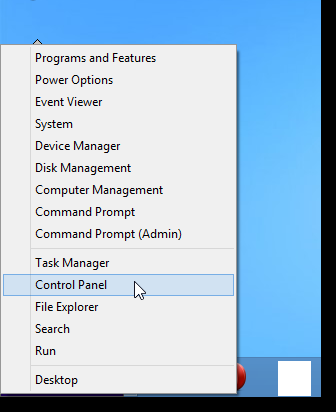
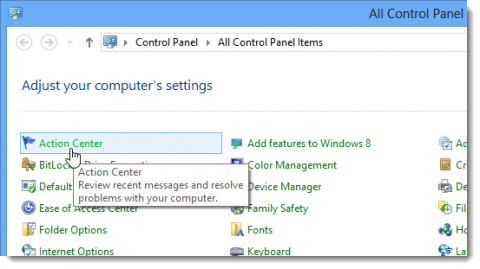
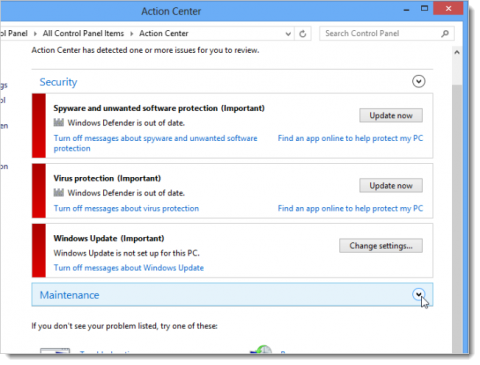
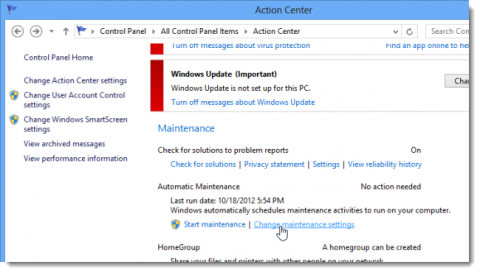
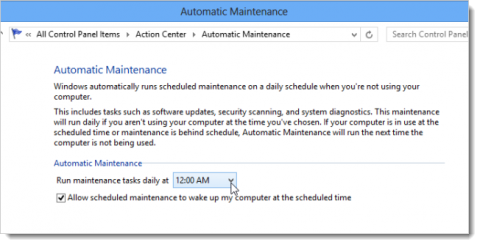
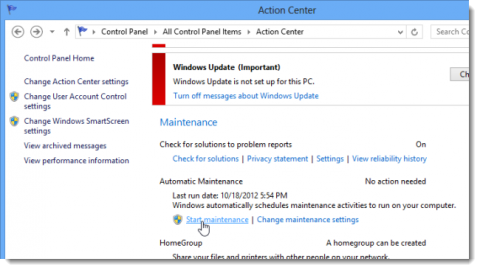
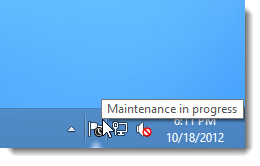
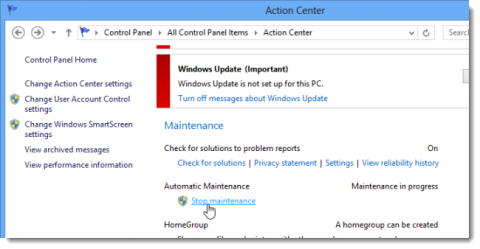
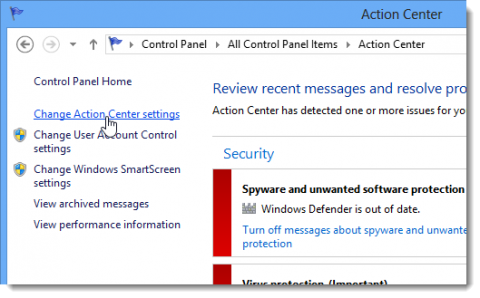
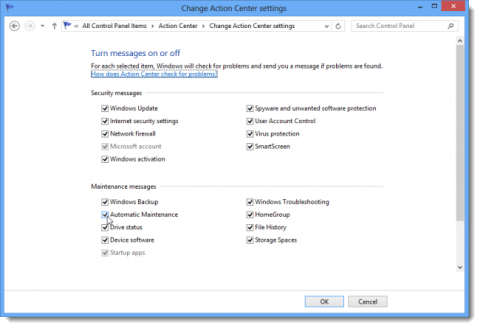
 Опубликовано в
Опубликовано в  :
: